Wat is Root Uninstaller? Hoe Root Uninstaller gebruiken?
Wanneer het verwijst naar Root Uninstaller, is de eerste gedachte die je kunt hebben verwijder de apps. Hoe gebruik je deze tool om je Android-telefoonapps te verwijderen? Waar kan ik deze root uninstaller downloaden? Is Root Uninstaller alleen voor een geroote Android-telefoon? Bij elke vraag die je stelt, vind je hier de antwoorden in dit bericht.
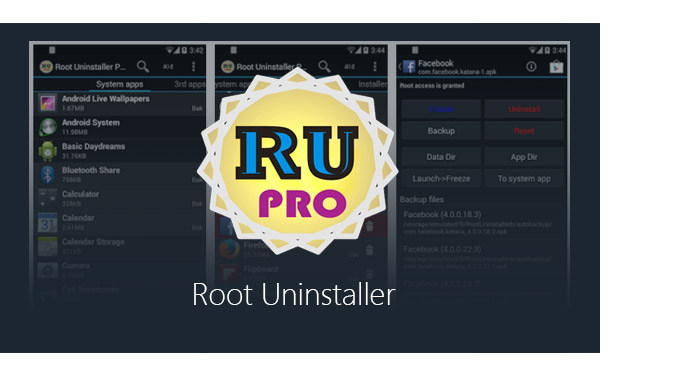
Laten we eerst eens kijken naar de definitie van Root Uninstaller. Als je er erg bekend mee bent, sla het dan gewoon over.
Root Uninstaller, een krachtige tool om systeem- en reguliere applicaties op een Android-apparaat te beheren.
Vraag 1: Root Uninstaller is alleen voor geroote Android-telefoon?
Antwoord: Root Uninstaller is niet nodig om je Android-telefoon te rooten om deze software te gebruiken. Controleer de volgende lijst om te zien wat Root Uninstaller voor u kan doen voor niet-root Android-telefoons en geroote Android-telefoons.
| Niet-root Android-telefoon | Geroote Android-telefoon |
|---|---|
| ➤ Wis gegevens, cache handmatig. ➤ Batch-apps verwijderen. ➤ Applicatielijst snel laden. ➤ Market-referentie behouden en kan herstellen na fabrieksreset / apparaten wijzigen. ➤ Sluit systeem-apps uit, maar kan niet worden verwijderd. ➤ Filter op apps van derden, systeemtoepassingen, apps op SD-kaart. ➤ Back-upapplicaties of bevroren applicaties ➤ Verken de map met toepassingsgegevens, de codemap. |
➤ Systeem-apps verwijderen. ➤ Bloatware, stock en reguliere apps blokkeren of uitschakelen. ➤ Toepassingen ontdooien of inschakelen (driemaal). ➤ Back-up en herstel van systeem-APK's naar SD-kaart. ➤ Reset applicaties naar nieuwe installatiestatus. ➤ Systeemtoepassingen verwijderen. ➤ Verken de map met toepassingsgegevens, de codemap. |
Vraag 2: Root Uninstaller is helemaal gratis te gebruiken?
Antwoord: Het heeft zowel gratis als Pro-versies. De vorige lijst toont de gratis versie van deze tool. Voor zijn Pro-versie werkt het ook anders op een geroote telefoon en een niet-root-telefoon. U kunt de functies gebruiken uit de vergelijking van de onderstaande lijst:
| Niet-root Android-telefoon | Geroote Android-telefoon |
|---|---|
| ➤ Snelle APK-lijst om alle beschikbare APK-bestanden op SD-kaart weer te geven. ➤ Market-referentie behouden en kan herstellen na fabrieksreset / apparaten wijzigen. ➤ Gegevens wissen, cache (handmatig). ➤ Verwijderen, installeren, installeren als systeem-app. ➤ Batch verwijderen van een lijst met applicaties. ➤ Applicatielijst snel laden. ➤ Geef de naam van de applicatie, het pictogram, de pakketnaam weer. ➤ Systeem-apps uitsluiten. ➤ Filter op applicaties van derden, systeemtoepassingen en apps op SD-kaart. ➤ Back-upapplicaties of bevroren applicaties. ➤ Ondersteuning voor grote schermweergaven (bijv. Tablet). ➤ Verken app-gegevensmap, codemap. |
➤ Systeemtoepassingen verwijderen. ➤ Bloatware, stock en reguliere applicaties blokkeren of uitschakelen. ➤ Ontdooi of schakel toepassingen in. ➤ Back-up en herstel systeemtoepassing .apk naar SD-kaart. ➤ Reset apps naar een nieuwe installatiestatus. ➤ Verwijder definitief systeemtoepassingen. ➤ Verberg mijn app: start een bevroren app en bevriest automatisch opnieuw bij het sluiten van de app. ➤ Verken de map met toepassingsgegevens, de codemap. |
Aangezien u de basisfunctie van Root Uninstaller krijgt, vraagt u zich misschien af hoe u Root Uninstaller kunt gebruiken om apps te verwijderen. Controleer de volgende stappen om te leren hoe u Root Uninstaller kunt gebruiken.
Zoals eerder vermeld, zijn de volgende functies alleen voor een geroote Android-telefoon. Dus voor het bereiken van enkele van de onderstaande doelen, zou u dat moeten doen root Android-telefoon kopen.
Telefoon produceert er tien om veel apps op uw telefoon te bundelen. Sommige zijn belangrijk voor u, andere niet. Voor die shit-apps die vooraf op je telefoon zijn geïnstalleerd, zijn bloat-waren. Je kunt bloat ware van je telefoon verwijderen met Root Uninstaller.
Voer Root Uninstaller uit op uw telefoon en het toont de lijst van elke app. Ga naar "Systeem-apps"> Selecteer de app die u wilt bewerken, hier kunt u deze app bevriezen, verwijderen, back-uppen en opnieuw instellen.
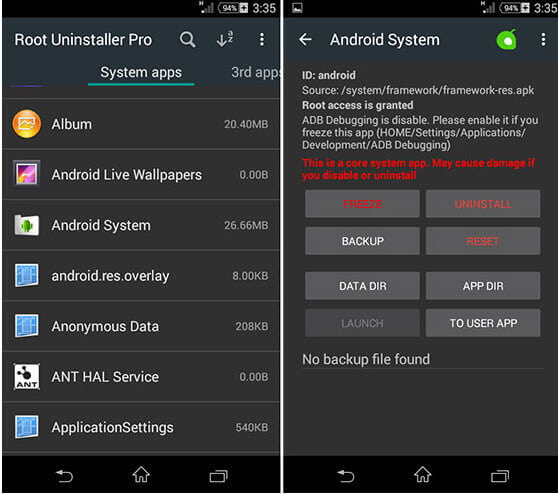
Als u door u gedownloade apps van derden wilt bewerken, gaat u hier gewoon naar "3e apps" om ze in te schakelen, te verwijderen, te back-uppen of opnieuw in te stellen.
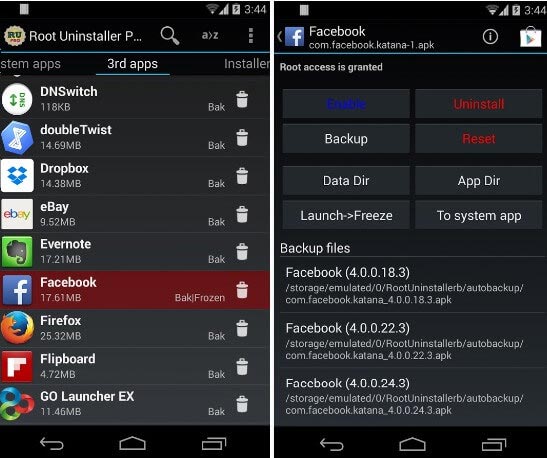
Afgezien van app-remover of disabler, werkt Root Uninstaller ook als het app-installatieprogramma.
Ga naar "Installer" en selecteer de app die je wilt installeren om de apps (inclusief de systeem-apps) op je telefoon te zetten.
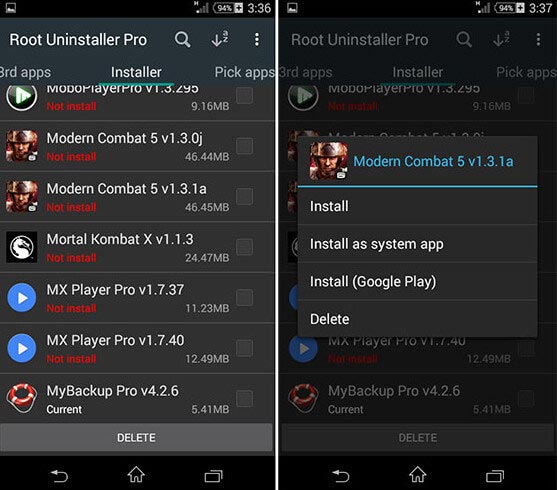
In Root Uninstaller Toolbox kunt u ook de Pro-versies toepassen om uw telefoon beter te beheren.
Batterijbesparing in diepe slaap: Bespaar de batterij van je telefoon.
Alles ontdooien: Hiermee kunt u alle apps met één tik ontdooien.
Quickr - Action Launcher: Veeg vanaf de randen naar binnen om acties van apps, snelkoppelingen, bellen, etc. te activeren.
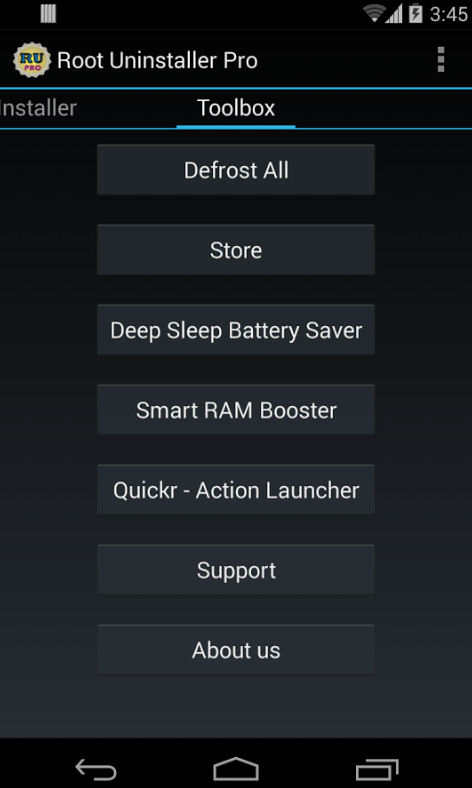
Conclusie: Root Uninstaller kan worden beschouwd als de Android-telefoonbestandsbeheerder voor geroote en niet-root-telefoons.
Als u krachtigere functies wilt om een geroote Android-telefoon te beheren, kunt u hier proberen Root Explorer aanbevolen in dit bericht.
Neem nu Root Checker die we als voorbeeld noemden, laten we eens kijken hoe u kunt controleren of uw Android-apparaat al dan niet specifiek is geroot.
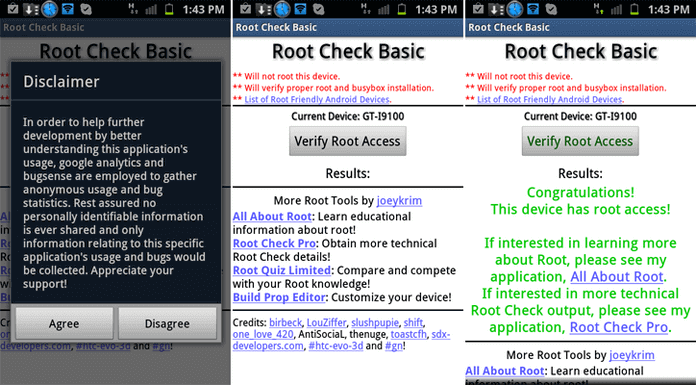
Stap 1 Download, installeer en start de Root Checker-app op je Android. Tik op de knop "Akkoord" als u de pop-up "Disclaimer" ontvangt.
Stap 2 U ziet nu de hoofdinterface van de rootcheck-app, tik op de knop "Roottoegang verifiëren".
Stap 3 U wordt gevraagd om de Superuser-toestemming te geven, tik op de knop "Toestaan" om dit te verstrekken.
Stap 3 Als de app root-toegang op uw telefoon heeft gevonden, heeft u het volgende scherm op uw telefoon.
is de professionele tool voor gegevensherstel om verwijderde bestanden van Android-apparaten te herstellen.

